「テキスト比較ソフト「ちゃうちゃう!」がバージョンアップされました。」でも紹介している「ちゃうちゃう!」は、プログラムのコード比較や翻訳作業を行う際の原文・訳文比較などに使える便利なソフトです。
文をソフトに貼り付けてから比較処理を実行するわけですが、文の貼り付けは「テキスト比較 ドラッグ&ドロップは可能?」にあるように、ドラッグ&ドロップをすることでも対応可能です。
ただ、ライターや翻訳者の方は、PCでの作業をほとんどキーボードのみで行う方も多く、いちいちマウスに持ち替える事自体面倒に思う人も多いだろうと思います。
そこで、マウス操作無しでちゃうちゃう!を操作できるよう、Wordのマクロを考えてみました。
※ 下記マクロはちゃうちゃう!のユーザー認証が終わっていることを前提としたものです。ちゃうちゃう!起動時に認証を促すダイアログが表示される場合は、先にユーザー認証(有料)を行ってください。
※ 「ChawChawExePath」で指定している「ChawChaw2.exe」のパスは必要に応じて変更してください。
Option Explicit
Private Const ChawChawExePath As String = "C:\Program Files\ちゃうちゃう! 2.0\ChawChaw2.exe" '[ChawChaw2.exe]のパス ※ 必要に応じて変更
Private Const ChawChawTaskName As String = "ちゃうちゃう! 2.0"
Private Const WM_COMMAND = &H111
Public Sub PasteLeftChawChawWindow()
'ちゃうちゃう!の左ウィンドウに文字列貼り付け
Dim tChawChaw As Word.Task
Set tChawChaw = GetChawChawTask()
If tChawChaw Is Nothing Then
MsgBox "ちゃうちゃう!が見つかりませんでした。" & vbCrLf & _
"処理を中止します。", vbCritical + vbSystemModal
Exit Sub
End If
tChawChaw.SendWindowMessage WM_COMMAND, &HFF01, 0 '左ウィンドウ選択
tChawChaw.SendWindowMessage WM_COMMAND, &HE125, 0 '文字列貼り付け
End Sub
Public Sub PasteRightChawChawWindow()
'ちゃうちゃう!の右ウィンドウに文字列貼り付け
Dim tChawChaw As Word.Task
Set tChawChaw = GetChawChawTask()
If tChawChaw Is Nothing Then
MsgBox "ちゃうちゃう!が見つかりませんでした。" & vbCrLf & _
"処理を中止します。", vbCritical + vbSystemModal
Exit Sub
End If
tChawChaw.SendWindowMessage WM_COMMAND, &HFF00, 0 '右ウィンドウ選択
tChawChaw.SendWindowMessage WM_COMMAND, &HE125, 0 '文字列貼り付け
End Sub
Public Sub ClearLeftChawChawWindow()
'ちゃうちゃう!の左ウィンドウをクリアする
Dim tChawChaw As Word.Task
Set tChawChaw = GetChawChawTask()
If tChawChaw Is Nothing Then
MsgBox "ちゃうちゃう!が見つかりませんでした。" & vbCrLf & _
"処理を中止します。", vbCritical + vbSystemModal
Exit Sub
End If
tChawChaw.SendWindowMessage WM_COMMAND, &HFF01, 0 '左ウィンドウ選択
tChawChaw.SendWindowMessage WM_COMMAND, &HE121, 0 'すべて消去
End Sub
Public Sub ClearRightChawChawWindow()
'ちゃうちゃう!の右ウィンドウをクリアする
Dim tChawChaw As Word.Task
Set tChawChaw = GetChawChawTask()
If tChawChaw Is Nothing Then
MsgBox "ちゃうちゃう!が見つかりませんでした。" & vbCrLf & _
"処理を中止します。", vbCritical + vbSystemModal
Exit Sub
End If
tChawChaw.SendWindowMessage WM_COMMAND, &HFF00, 0 '右ウィンドウ選択
tChawChaw.SendWindowMessage WM_COMMAND, &HE121, 0 'すべて消去
End Sub
Public Sub CompareFullTextChawChaw()
'ちゃうちゃう!で全文比較実行
Dim tChawChaw As Word.Task
Set tChawChaw = GetChawChawTask()
If tChawChaw Is Nothing Then
MsgBox "ちゃうちゃう!が見つかりませんでした。" & vbCrLf & _
"処理を中止します。", vbCritical + vbSystemModal
Exit Sub
End If
tChawChaw.SendWindowMessage WM_COMMAND, &H8015, 0 '全文比較
End Sub
Public Sub TileChawChawWindowsHorizontally()
'ちゃうちゃう!のウィンドウを上下に並べて表示
Dim tChawChaw As Word.Task
Set tChawChaw = GetChawChawTask()
If tChawChaw Is Nothing Then
MsgBox "ちゃうちゃう!が見つかりませんでした。" & vbCrLf & _
"処理を中止します。", vbCritical + vbSystemModal
Exit Sub
End If
tChawChaw.SendWindowMessage WM_COMMAND, &HE133, 0 '上下に並べて表示
End Sub
Public Sub TileChawChawWindowsVertically()
'ちゃうちゃう!のウィンドウを左右に並べて表示
Dim tChawChaw As Word.Task
Set tChawChaw = GetChawChawTask()
If tChawChaw Is Nothing Then
MsgBox "ちゃうちゃう!が見つかりませんでした。" & vbCrLf & _
"処理を中止します。", vbCritical + vbSystemModal
Exit Sub
End If
tChawChaw.SendWindowMessage WM_COMMAND, &HE134, 0 '左右に並べて表示
End Sub
Private Function GetChawChawTask() As Word.Task
'ちゃうちゃう!のTaskオブジェクト取得
Dim ret As Word.Task
Dim t As Word.Task
Set ret = Nothing '初期化
If IsChawChawVisible = False Then Shell ChawChawExePath
For Each t In Application.Tasks
If t.Visible = True And t.Name = ChawChawTaskName Then
Set ret = t
Exit For
End If
Next
Set GetChawChawTask = ret
End Function
Private Function IsChawChawVisible() As Boolean
'ちゃうちゃう!の表示状態取得
Dim t As Word.Task
Dim ret As Boolean
ret = False '初期化
For Each t In Application.Tasks
If t.Visible = True And t.Name = ChawChawTaskName Then
ret = True
Exit For
End If
Next
IsChawChawVisible = ret
End Function
各マクロの説明はコメントで記載してある通りですが、たとえば「PasteLeftChawChawWindow」プロシージャは、実行するとクリップボードにある文字列をちゃうちゃう!の左側のウィンドウに貼り付けます。
そしてこれらのマクロをキーボードに割り当てることで(「「キーボードのユーザー設定」でキーボードにマクロを登録する方法|みんなのワードマクロ」参照)、キーボードのみでちゃうちゃう!を操作できるようになります。
Word&ちゃうちゃう!ユーザーの皆さん、是非お試しください。
■ 関連Webページ
・「ちゃうちゃう!」で2つの文書を比較するWordマクロ
//www.ka-net.org/blog/?p=1334
・テキスト比較ソフト「ちゃうちゃう!」がバージョンアップされました。
//www.ka-net.org/blog/?p=4724
・2つの文書を比較するWordマクロ
//www.ka-net.org/blog/?p=4734


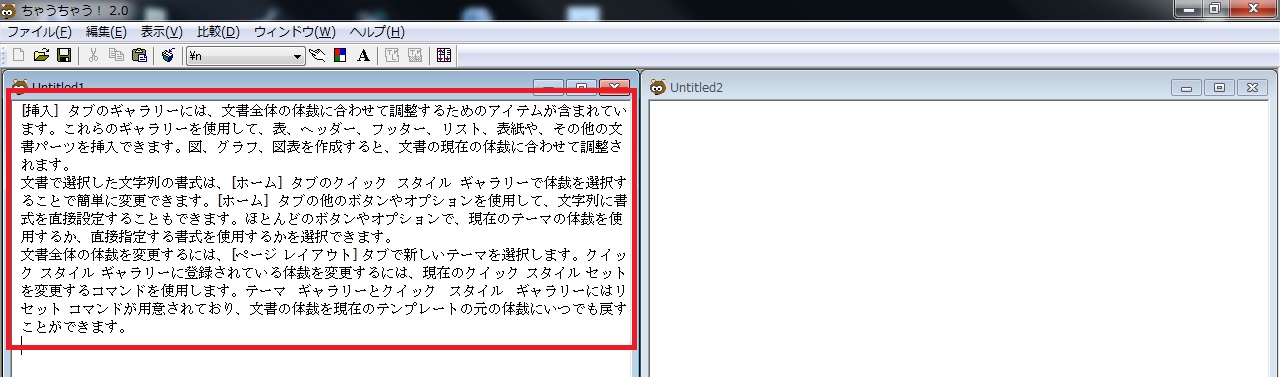















この記事へのコメントはありません。